Adicionar uma regra a um tipo de item de trabalho (processo de herança)
Azure DevOps Services | Azure DevOps Server 2022 - Azure DevOps Server 2019
As regras personalizadas fornecem suporte para vários casos de uso de negócios, permitindo que você vá além da configuração de um valor padrão para um campo ou o torne obrigatório. As regras permitem limpar o valor de um campo, copiar um valor em um campo e aplicar valores com base nas dependências entre os valores de diferentes campos.
Importante
O modelo de processo de herança está disponível para projetos configurados para dar suporte a ele. Se você estiver usando uma coleção mais antiga, verifique a compatibilidade do modelo de processo. Se sua coleção local estiver configurada para usar o modelo de processo XML local, você só poderá usar esse modelo de processo para personalizar a experiência de acompanhamento de trabalho. Para obter mais informações, consulte Escolher o modelo de processo para sua coleção de projetos.
Com uma regra personalizada, você pode definir várias ações com base em condições específicas. Por exemplo, você pode aplicar uma regra para dar suporte a esses tipos de cenários:
- Quando um valor for definido para Prioridade, torne Risco um campo obrigatório
- Quando uma alteração for feita no valor de Release, limpe o valor de "Milestone"
- Quando uma alteração foi feita no valor de Trabalho Restante, torne o Trabalho Concluído um campo obrigatório
- Quando o valor de Aprovado for Verdadeiro, torne Aprovado por um campo obrigatório
- Quando uma história de usuário for criada, torne obrigatórios os seguintes campos: Prioridade, Risco e Esforço
- Quando o usuário atual for membro de "Administradores de Projeto", torne a Prioridade obrigatória
- Quando o usuário atual não for membro de "Administradores de projeto", oculte o campo Prioridade
Observação
Você torna um campo obrigatório e especifica um campo padrão por meio da guia Opções para o campo.
Antes de definir uma regra personalizada, examine Regras e avaliação de regras, Composição de regras de processo herdadas. Para obter exemplos que ilustram cenários comuns para a aplicação de regras, consulte Exemplos de cenários de regras.
Pré-requisitos
Para obter diretrizes sobre como adaptar Azure Boards para se alinhar aos seus requisitos de negócios específicos, consulte Sobre como configurar e personalizar Azure Boards.
Requisito da organização: verifique se você tem uma organização no Azure DevOps.
Permissões:
- Ser membro do grupo Administradores de Coleção de Projetos.
- Ter permissões no nível da coleção, como Criar processo, Excluir processo, Editar processo ou Excluir um campo da organização definidas como Permitir.
- Essas permissões permitem que você modifique processos e campos dentro de sua organização.
Requisito do modelo de processo do projeto:
- Verifique se você tem o modelo de processo de herança para a coleção de projetos em que o projeto é criado.
Permissões:
- Ser membro do grupo Administradores de Coleção de Projetos.
- Ter permissões no nível da coleção, como Criar processo, Excluir processo, Editar processo ou Excluir um campo da organização definidas como Permitir.
- Essas permissões permitem que você modifique processos e campos dentro de sua organização.
Abrir as configurações do processo da organização
Entre em sua organização (
https://dev.azure.com/{yourorganization}).Selecione
 Configurações da organização.
Configurações da organização.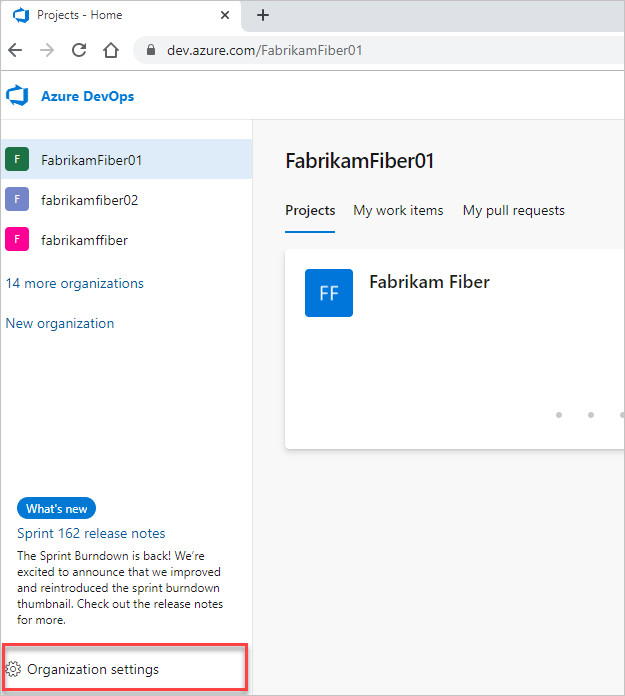
Selecione Processar.
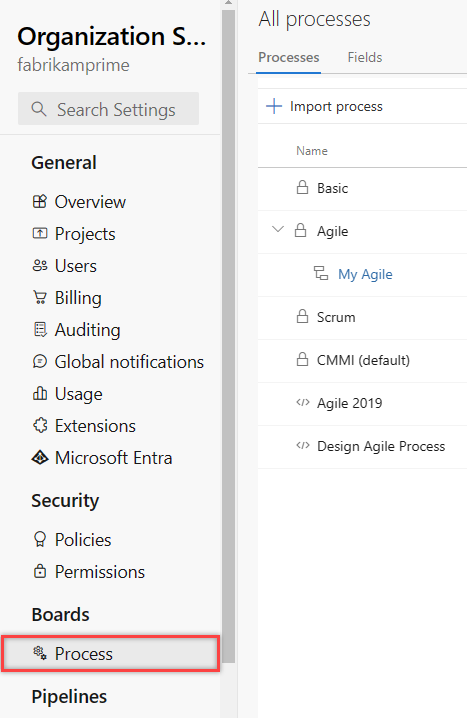
Entre na sua coleção (
https://dev.azure.com/{Your_Collection}).Selecione Configurações de coleção ou Configurações de administrador.
Selecione Processar.
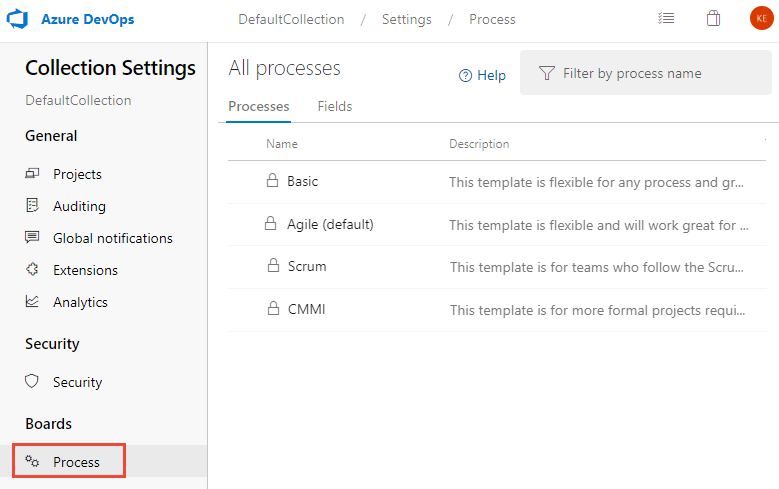
Observação
Quando você personaliza um processo herdado, todos os projetos que usam esse processo refletem automaticamente as personalizações. Para garantir uma transição tranquila, recomendamos criar um processo de teste e um projeto, que permite testar suas personalizações antes de implementá-las em toda a organização. Para obter mais informações, consulte Criar e gerenciar processos herdados.
Adicionar uma regra personalizada
Você adiciona campos a um tipo de item de trabalho selecionado.
Selecione o WIT ao qual você deseja adicionar uma regra, escolha Regras e, em seguida, escolha Nova regra.
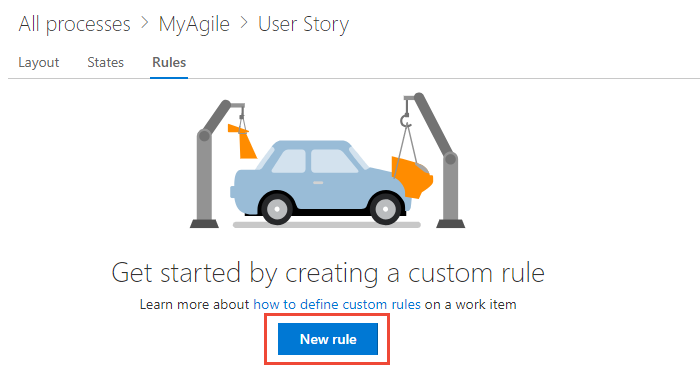
Se você não puder preencher a caixa de diálogo Nova regra de item de trabalho, não terá as permissões necessárias para editar o processo. Confira Definir permissões e acesso para acompanhamento de trabalho, Personalizar um processo herdado.
Nomeie a regra e selecione a(s) condição(ões) e a(s) ação(ões) nos menus suspensos.
Dica
Especifique um nome que se baseie nos campos em que você está agindo ou nas condições que está definindo.
Aqui, definimos que o campo Critérios de aceitação é obrigatório quando o Estado muda para Ativo e está vazio no momento.

A sequência de ações especificada não afeta o comportamento da regra em si ou seu comportamento em relação a outras regras definidas para o mesmo WIT.
Depois de adicionar uma regra personalizada, abra um item de trabalho e verifique se a regra funciona conforme o esperado.
Excluir ou desabilitar uma regra
Você pode desativar temporariamente uma regra ou excluí-la completamente.
Você exclui ou desabilita a regra no menu de ações da regra.
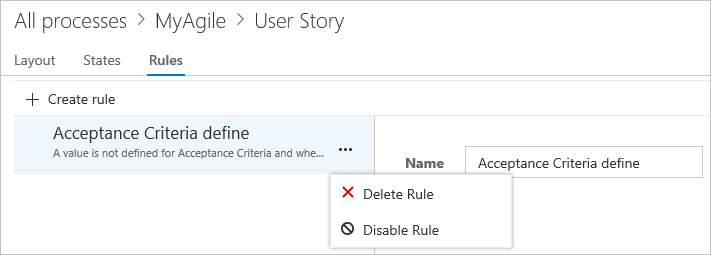
Artigos relacionados
Observação
Revise as alterações feitas em um processo herdado por meio do log de auditoria. Para obter mais informações, consulte Acessar, exportar e filtrar logs de auditoria.